Можете да зададете произволен брой приложения, които да се стартират, когато стезаредете системата си и само с малко работа можете да зададете файл, който да се отваря при стартиране. Ако имате нужда от няколко приложения и файлове, за да отворите, но искате ръчно да се задействат, когато го правят, вместо да оставяте събитието за стартиране да го задейства, можете да използвате Отваряне на няколко файла за да получи работата.
Отваряне на множество файлове ви позволява да създавате няколко списъка с файлове, папки, както и URL адреси, които да се отворят с едно движение. URL адресите се отварят в браузъра ви по подразбиране.
Отворете няколко файла наведнъж
Изтеглете, инсталирайте и стартирайте Отворени множество файлове. Потребителският интерфейс е доста прост за разбиране. Щракнете върху бутона Добавяне и изберете какво искате да добавите; файлове, папки или URL адреси. Разбира се, можете да изберете няколко файла наведнъж от една папка и по същия начин да добавите няколко URL адреса и няколко папки едновременно.
Няма ограничение какъв тип файлове иматеможе да добавите така, ако добавите пряк път към приложение или EXE на приложението, за да отворите няколко файла, то ще ги отвори всички. Въпреки че не сме го тествали със скрипт, вероятно можете да стартирате и тези с това приложение.

След като елементите са добавени, можете да добавите забавяне в полето „Изчакайте“. Забавянето е в милисекунди и влиза в сила, когато щракнете върху бутона Отваряне на няколко файла.
Целта на приложението е да помогне на потребителите да се отворятмножество файлове и папки за конкретен проект, над който работите. Ето защо той ви позволява да експортирате списъка си и да го зареждате, когато е необходимо. След като създадете списъка, отидете на Файл> Запазване на списъка във файл.
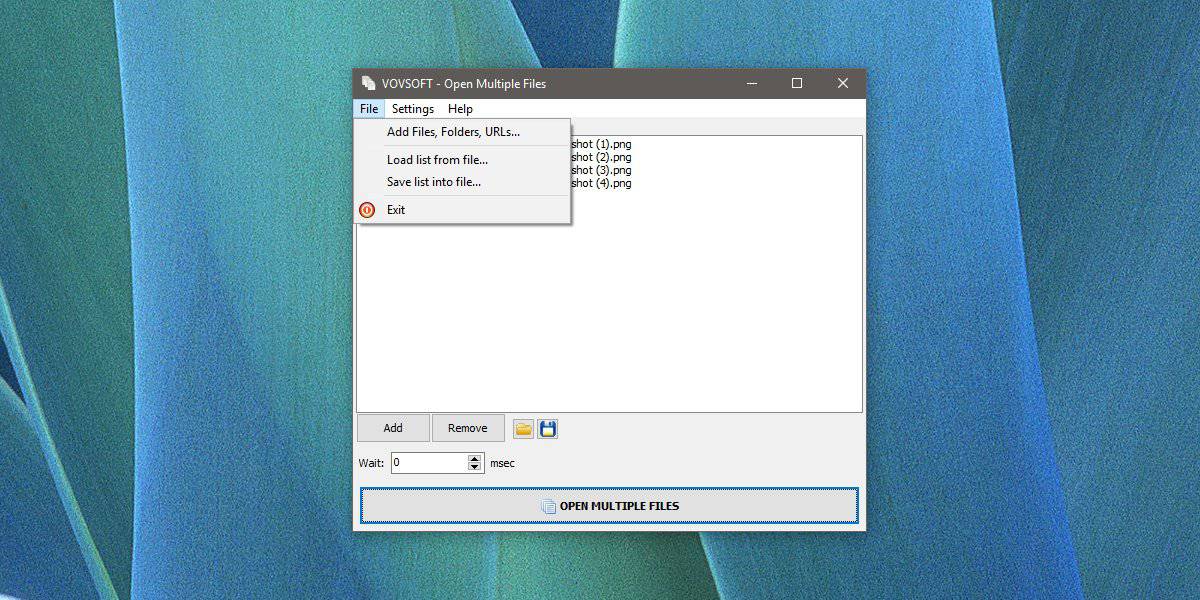
Използвайте приложението, за да създадете толкова списъци, колкото са ви необходими за различните ви проекти. Всеки път, когато трябва да заредите списък, отидете на File> Load list from file.
Това е доста добър начин да започнете с вашияПроектирайте всеки ден, но трябва да знаете, че отварянето на няколко файла наведнъж може да забави системата ви за миг. Ако това е особено стар компютър, той може просто да замръзне. Това не означава, че това приложение ще направи системата ви безполезна. Всичко зависи от това колко е способна вашата система.
Ако знаете, че отваряте файлове, които изискват aприложение за интензивно използване на ресурси, можете първо да отворите приложението и след това да отворите файловете след това. Тъй като Open Multiple Files ви позволява да създавате множество списъци, можете да опитате да създадете отделни списъци с приложения и файлове и да ги стартирате един след друг.













Коментари